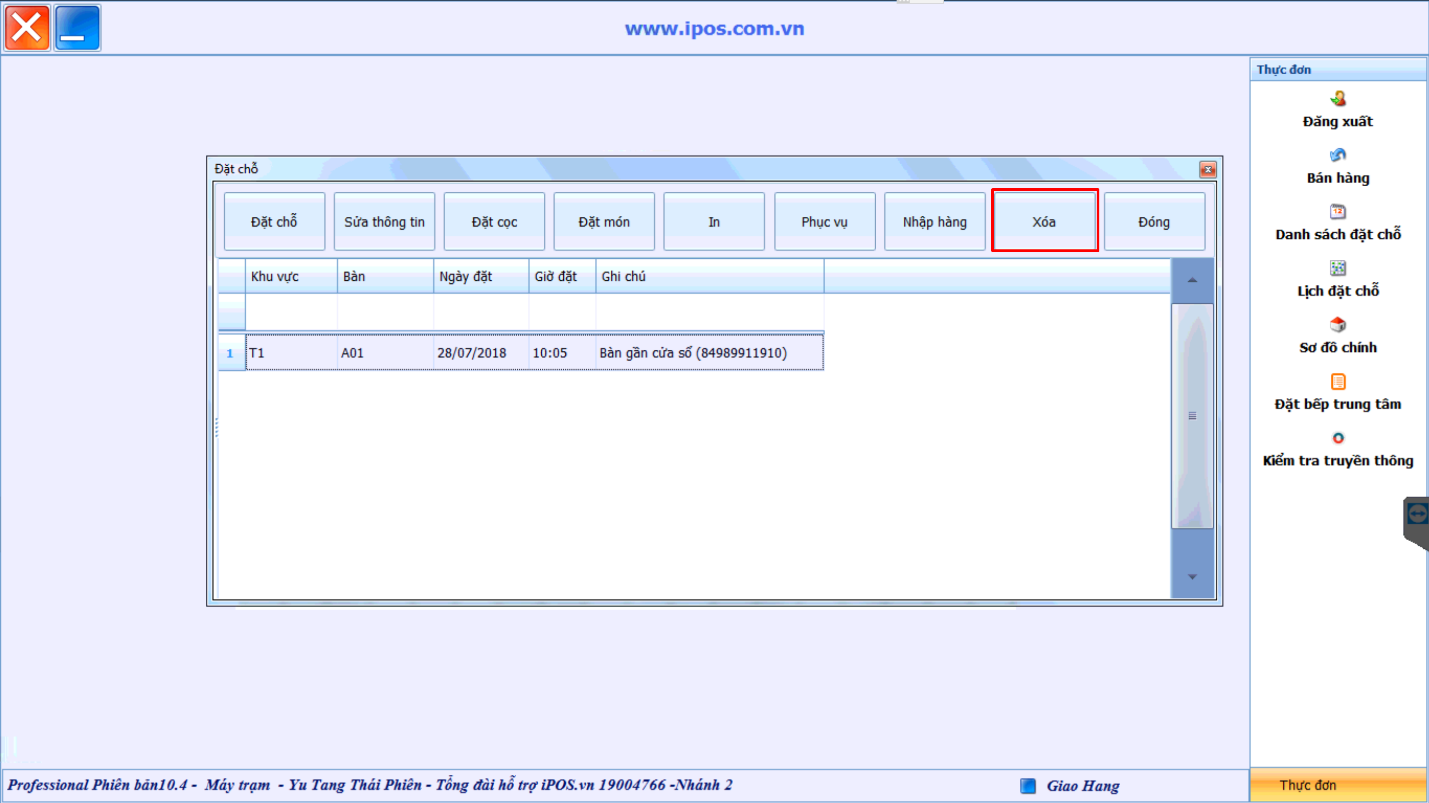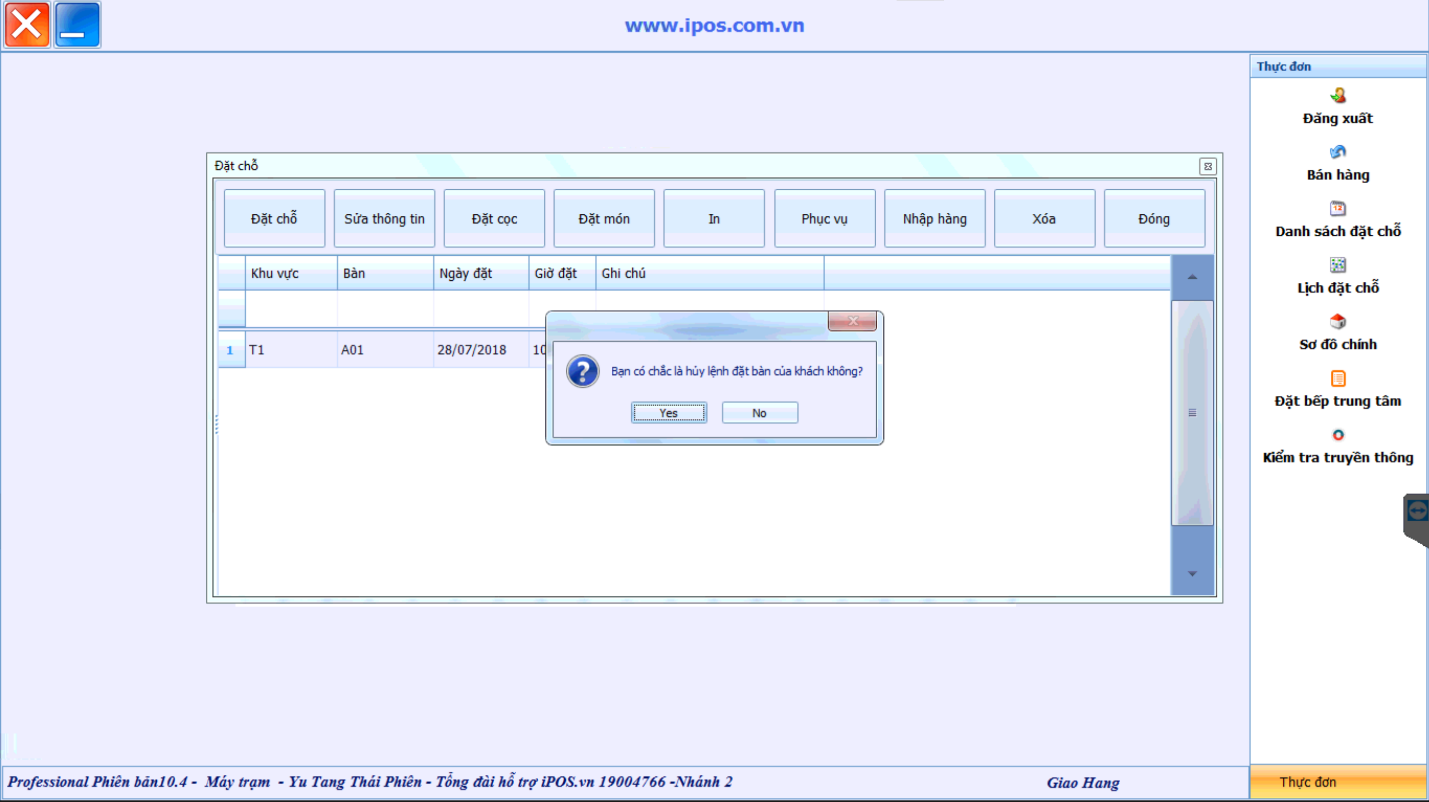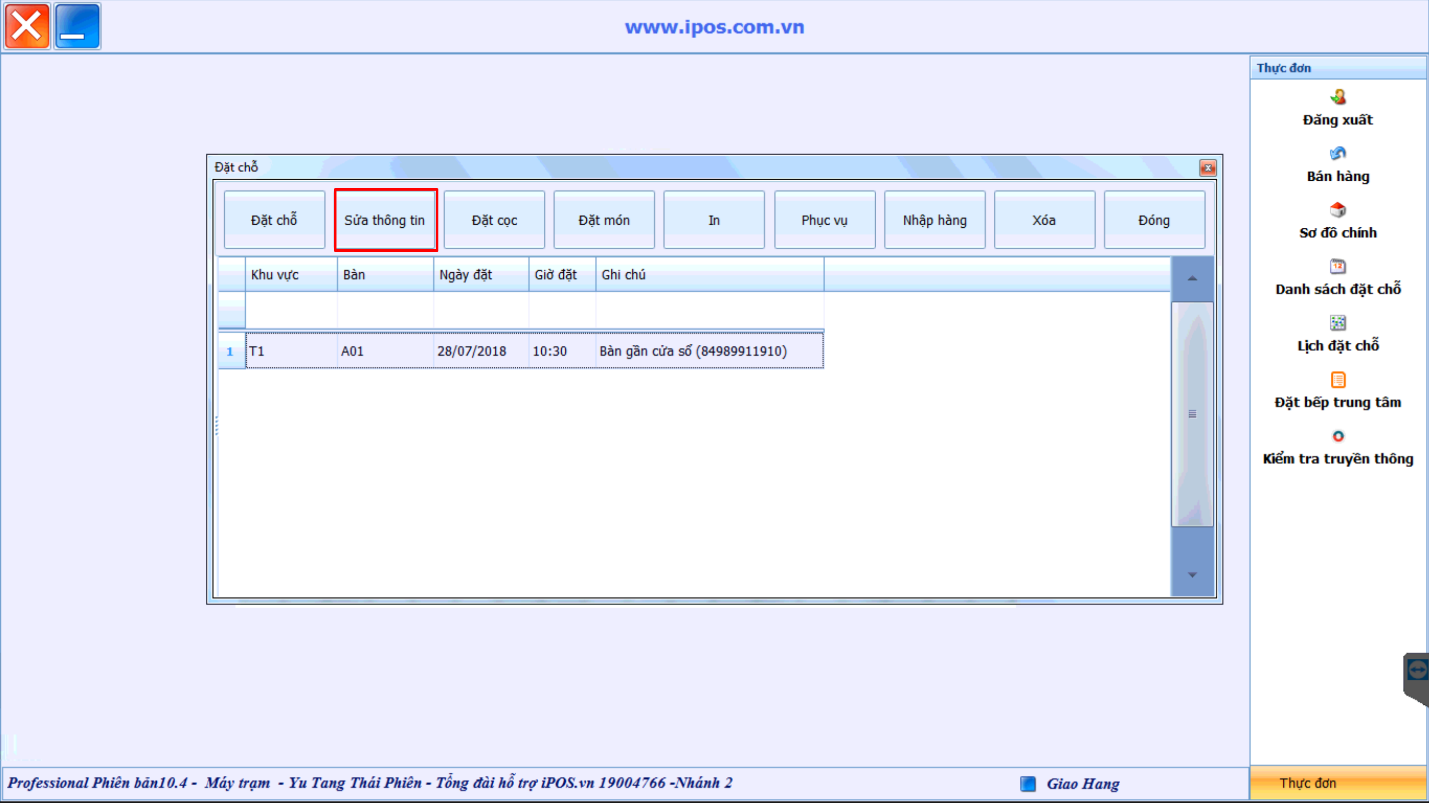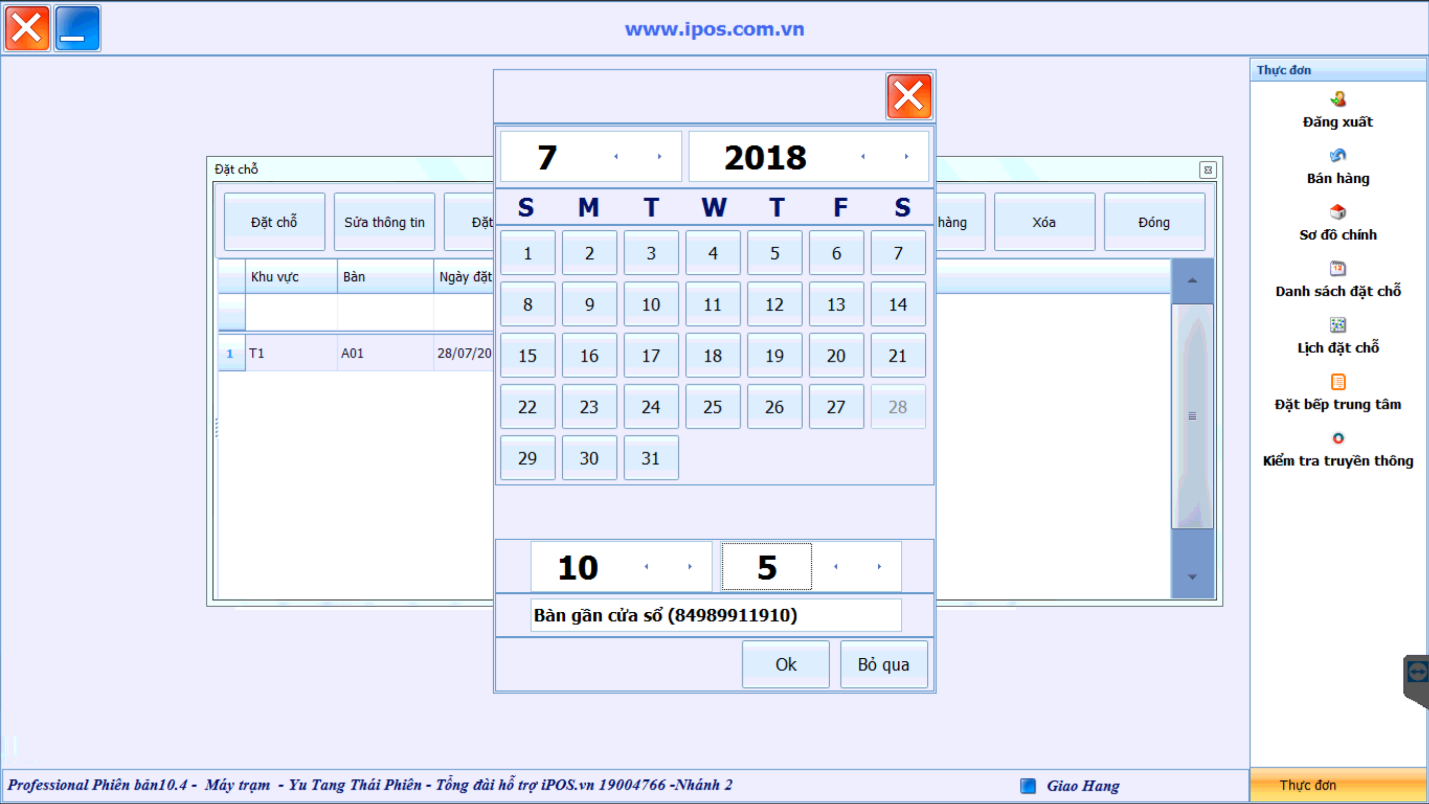Nhận đơn và quản lý đơn đặt bàn
Sau khi khách đặt bàn, đơn đặt bàn sẽ được chuyển trực tiếp đến phần mềm POS của thu ngân. Bên cạnh đó, đơn hàng cũng hiển thị trên trang quản trị CRM để người quản trị có thể xem danh sách đơn bất kỳ lúc nào
Hướng dẫn xem danh sách đơn đặt bàn trên CRM:
Bước 1: Truy cập Đơn đặt bàn > Hiển thị danh sách đơn đặt bàn
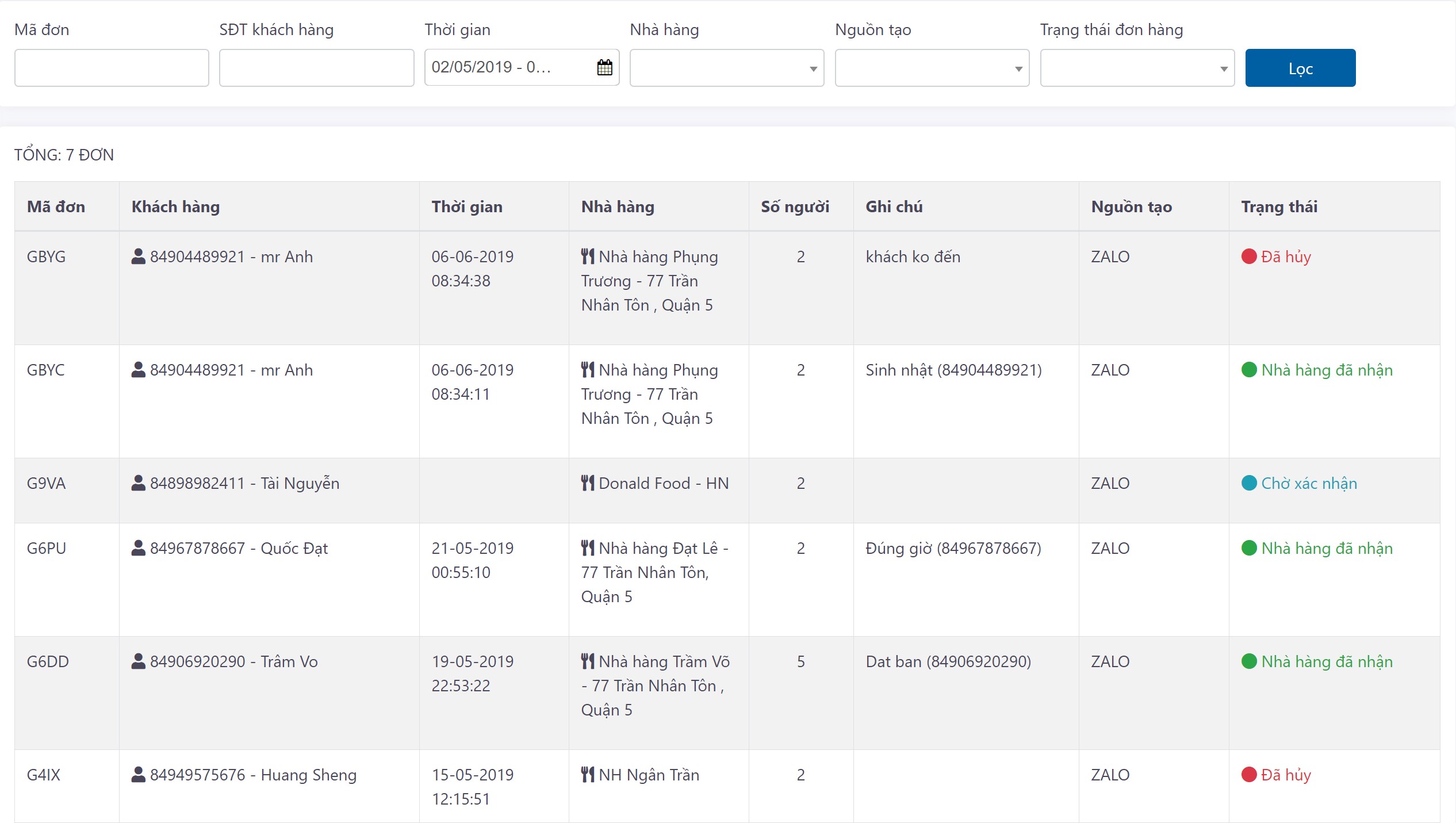
Bước 2: Ấn vào 1 đơn > Hiển thị chi tiết đơn đặt bàn
Hướng dẫn nhận đơn đặt bàn trên phần mềm POS:
Bước 1: Khi có đơn hàng, thông báo hiển thị góc dưới bên phải màn hình

Bước 2: Ấn vào notification > Hiển thị thông tin: Tên, SĐT, ngày giờ đặt bàn, số khách, ghi chú
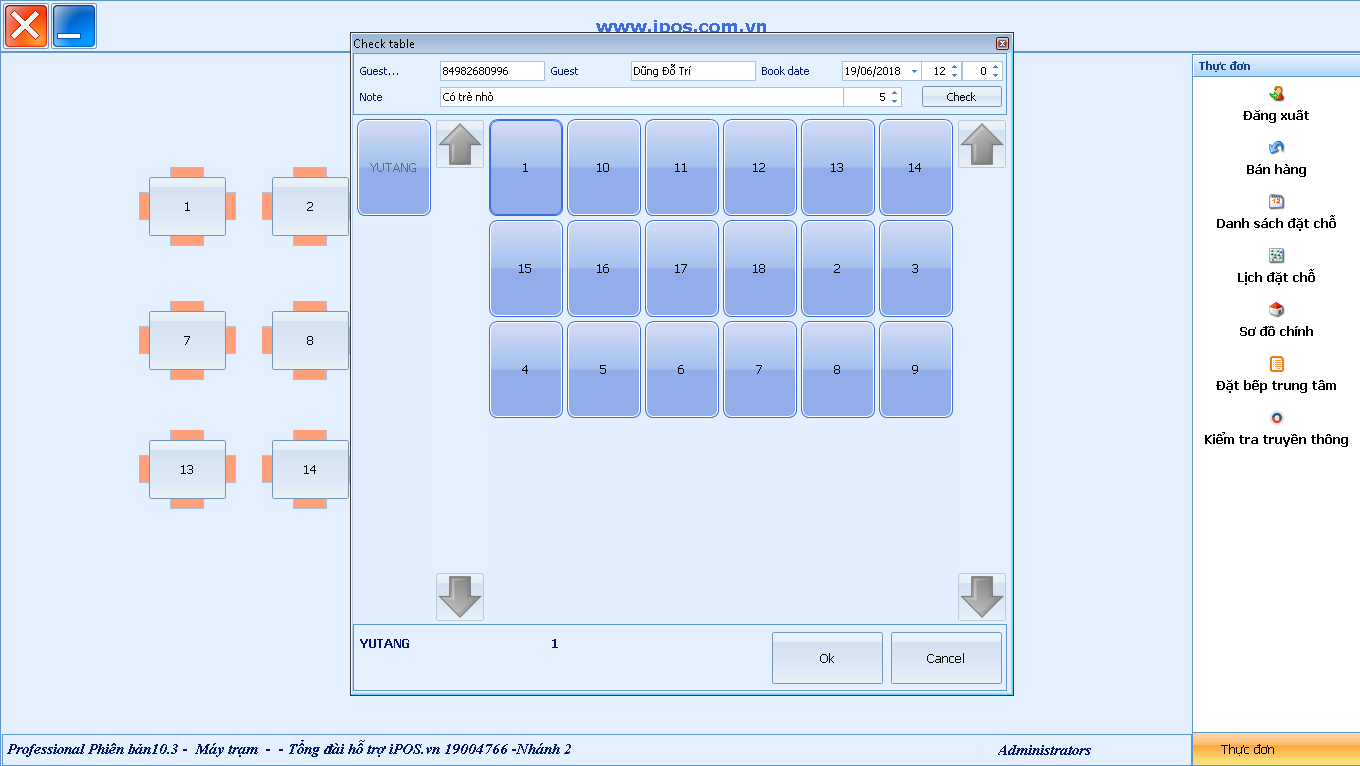
Bước 3: Chọn 1 bàn theo yêu cầu của khách > ấn OK
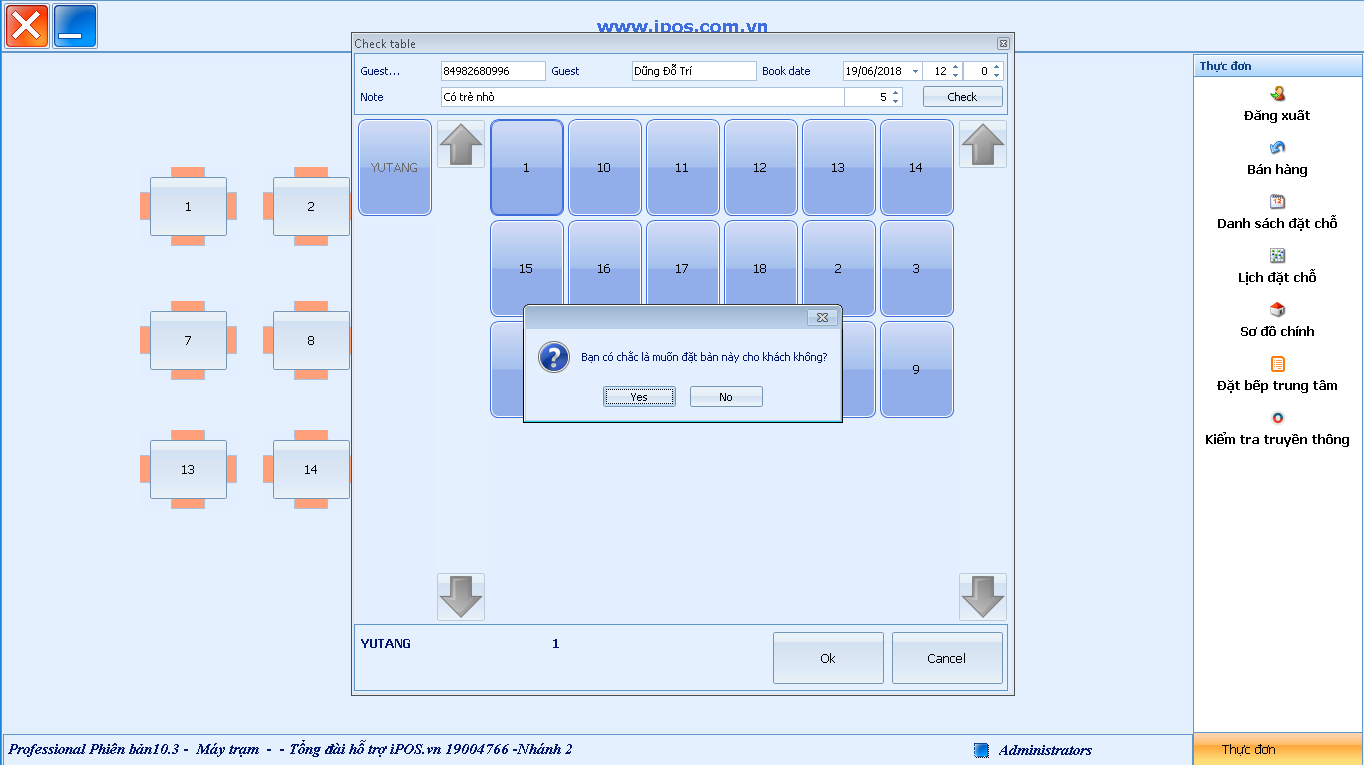
Bước 4: Bàn được mở, nhân viên gọi đt xác nhận và chọn món trước cho khách (nếu có) > Đóng bàn
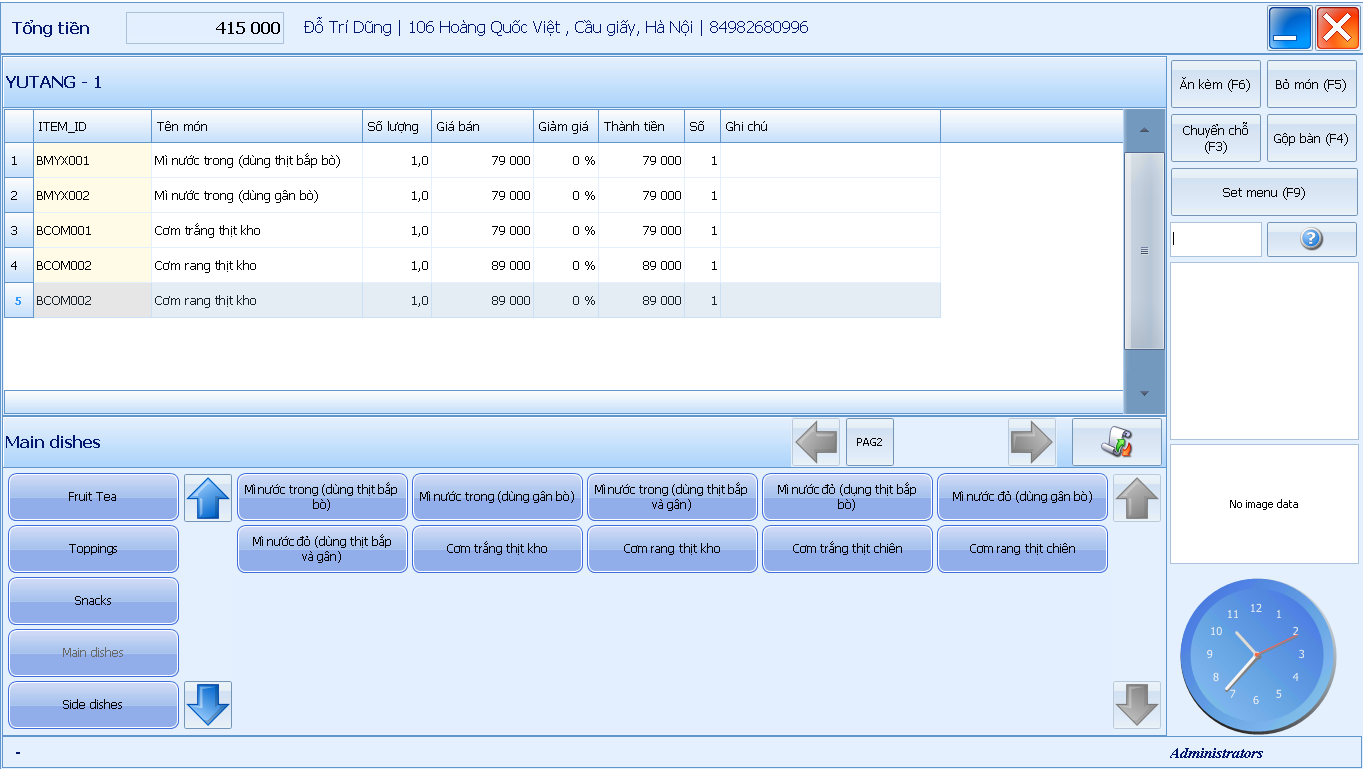
Bước 5: Đến gần giờ phục vụ, thông báo hiển thị góc dưới bên phải màn hình > Chọn menu “Đặt chỗ” > Chọn bàn đã được đặt (Hiển thị hình lá cờ)
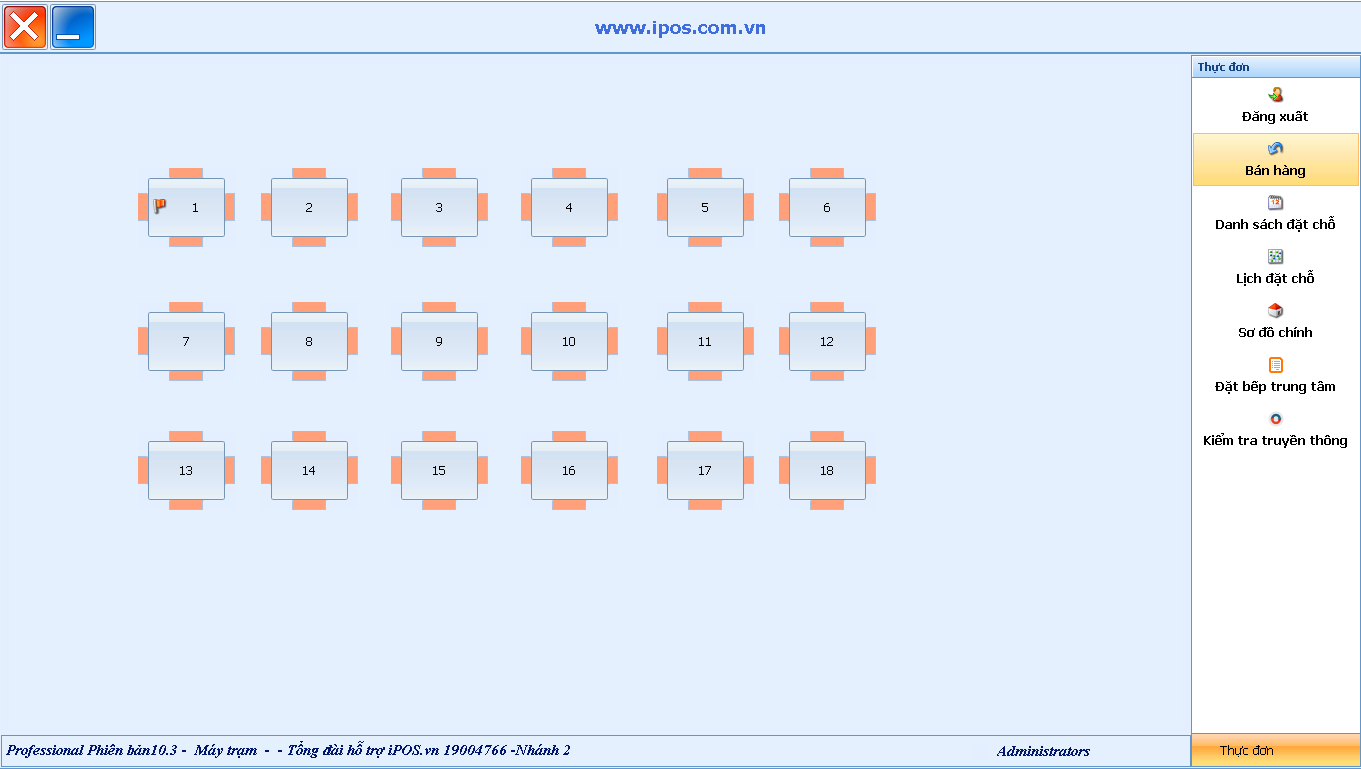
Bước 6: Hiển thị danh sách đơn đặt chỗ trên bàn
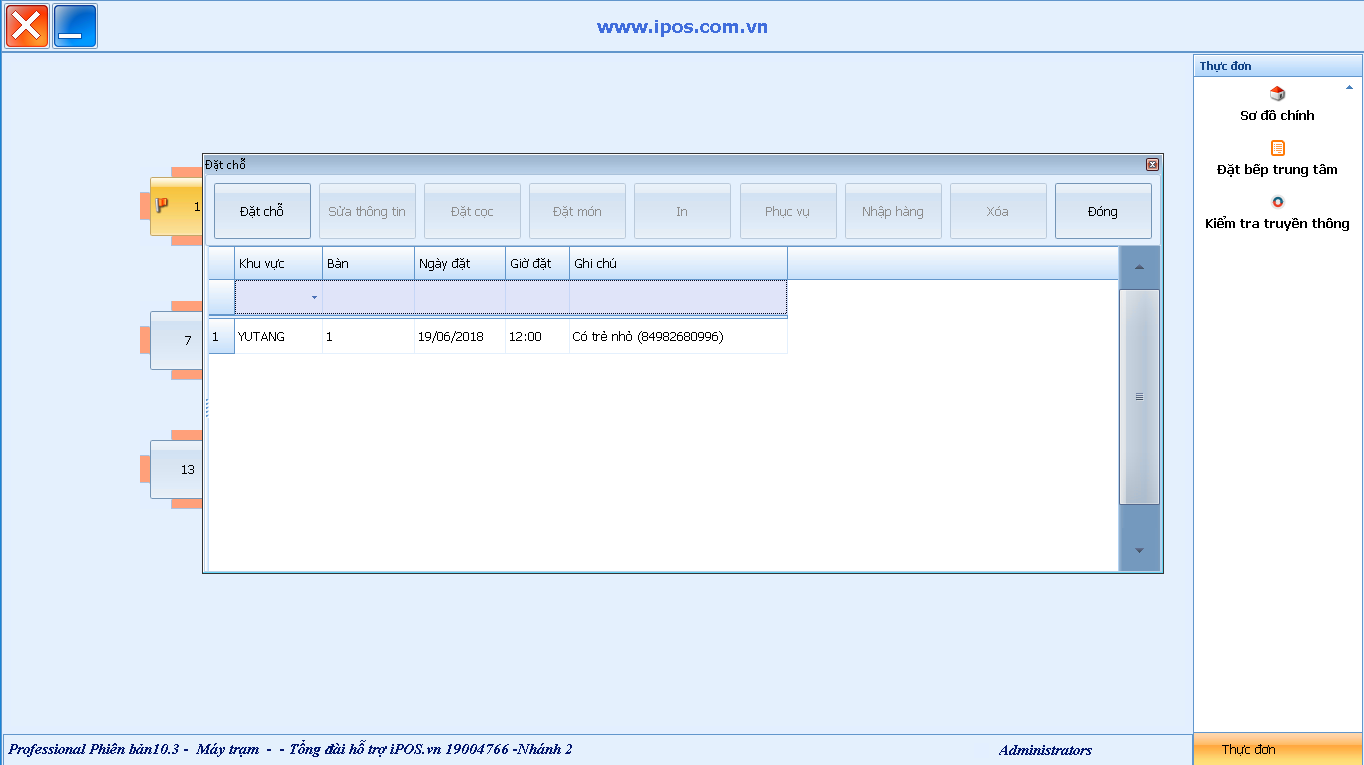
Bước 7: Ấn phục vụ để mở bàn > Yes

Bước 8: Chọn món phục vụ
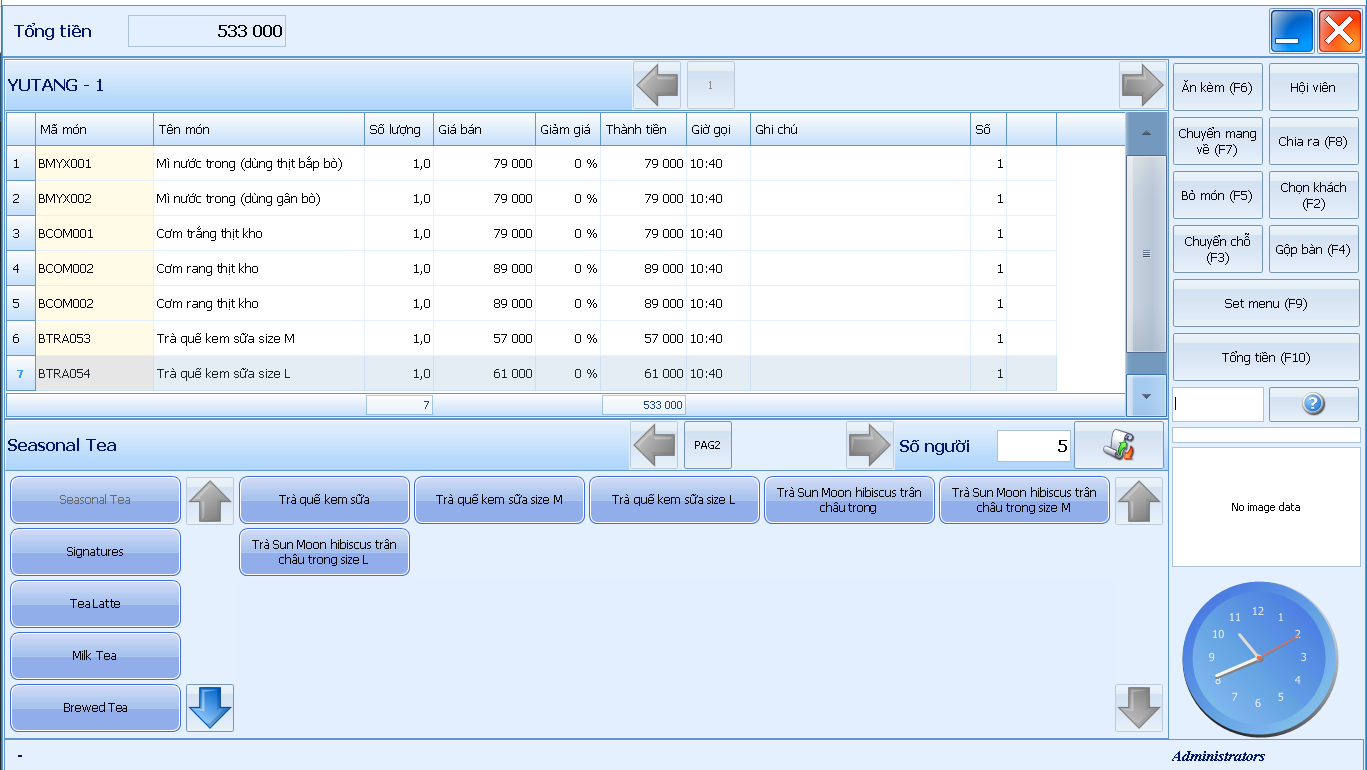
Lưu ý: Khi bàn được chuyển sang chế độ phục vụ thì bắt buộc phải in hóa đơn, không thể bỏ món đóng bàn
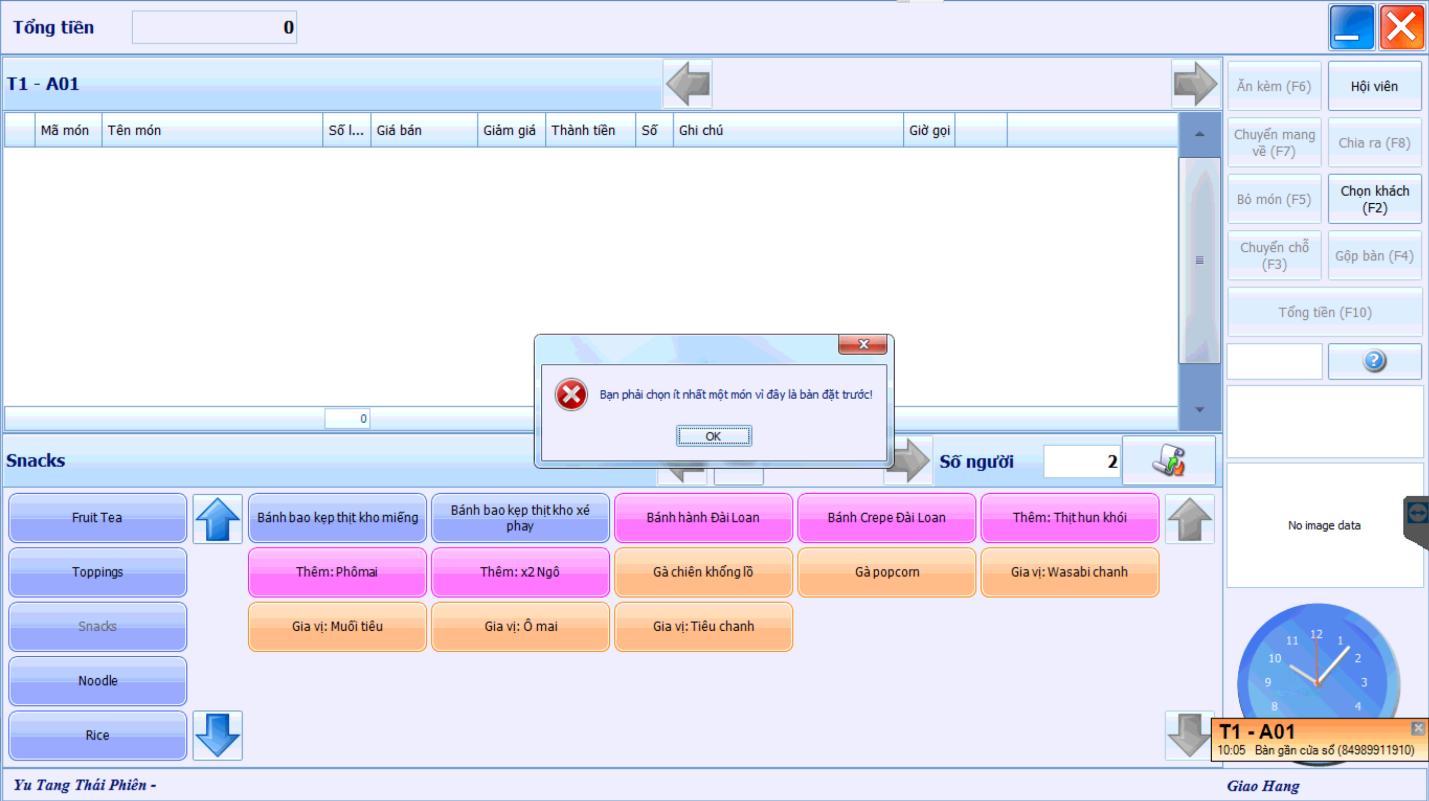
Các trường hợp khác: